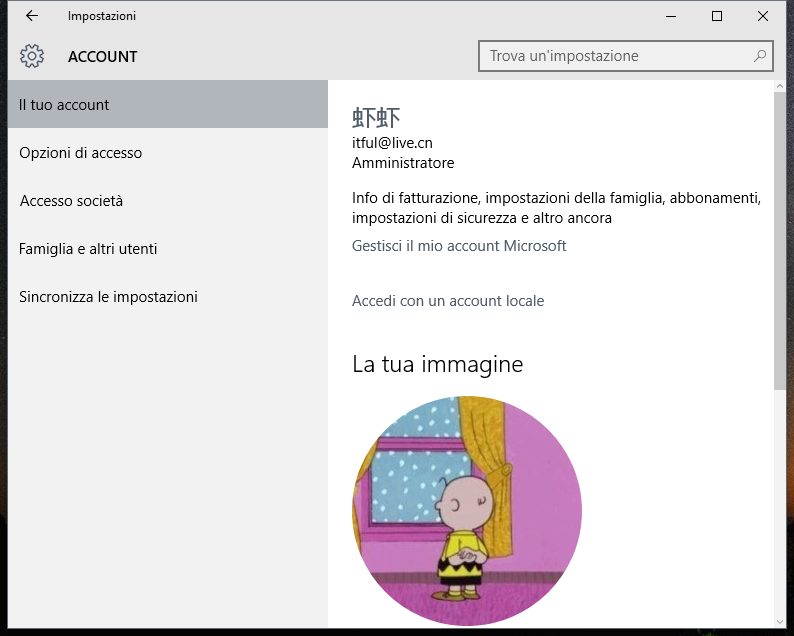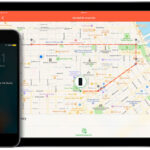La procedura di login al nuovo sistema operativo Windows 10 è stata completamente rivista: adesso è molto più sicura e diventa anche più semplice consentire ad altri utenti l’utilizzo del proprio account in tutta sicurezza.
Nella schermata di gestione degli account possiamo individuare cinque sezioni, mentre prima ne erano presenti solo tre: in questo modo abbiamo un miglior controllo degli accessi al computer.
IL TUO ACCOUNT
Da qui è possibile modificare la propria immagine o scegliere di effettuare l’accesso con un account locale
OPZIONI DI ACCESSO
Da qui possiamo scegliere come autenticarci all’accesso a Windows. Oltre alla password, possiamo impostare un PIN, scegliere una password graica o utilizzare Windows Hello. Quest’ultima opzione ci permette di essere riconosciuti dal computer mediante l’impronta digitale, il volto o l’iride. Su alcuni PC è già presente il lettore di impronte digitali, mentre per il riconoscimento del volto occorre una videocamera compatibile
ACCESSO SOCIETÀ
Qui è possibile conigurare l’accesso a una società o alla scuola utilizzando l’Azure ID e usare le risorse condivise
FAMIGLIA E ALTRI UTENTI
Qui possiamo aggiungere altri account al nostro PC. Windows 10 distingue gli altri account in due categorie: membri della famiglia e quelli che non ne fanno parte. I primi sono suddivisi a loro volta in adulti e bambini. Speciicando la seconda tipologia, possiamo consentire l’uso del computer ai ragazzi in sicurezza, bloccando i siti Web e impostando un limite per l’uso delle applicazioni e dei giochi. Gli account per chi non appartiene alla famiglia sono utili per consentire ad altre persone di usare solo determinate applicazioni.
SINCRONIZZA LE IMPOSTAZIONI
Quest’ultima sezione permette di specificare le informazioni da sincronizzare sui PC cui effettuiamo l’accesso col nostro account Microsoft. Alcuni, ad esempio, potrebbero non voler sincronizzare i dati sul PC dell’ufficio